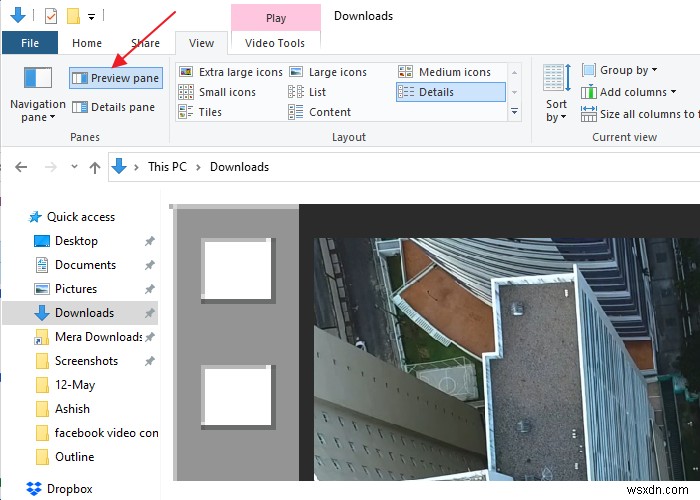หากคุณได้รับ ข้อผิดพลาดในการคัดลอกไฟล์หรือโฟลเดอร์ แสดงว่ามีการใช้งานทรัพยากรที่ร้องขอ ข้อความเมื่อคัดลอกไฟล์หรือโฟลเดอร์จากดิสก์หนึ่งไปยังอีกดิสก์หนึ่ง โพสต์นี้จะช่วยคุณได้ ข้อผิดพลาดเกิดขึ้นเมื่อไฟล์ที่คุณพยายามคัดลอกถูกใช้โดยแอพพลิเคชั่นอื่นหรือยุ่งกับกระบวนการอื่น โดยปกติแล้ว Windows จะล็อกไฟล์หรือโปรแกรมที่กำลังใช้งานอยู่ ดังนั้นจึงไม่มีกระบวนการอื่นมาแก้ไข
ข้อผิดพลาด 0x800700AA ทรัพยากรที่ร้องขอถูกใช้เมื่อทำการคัดลอก
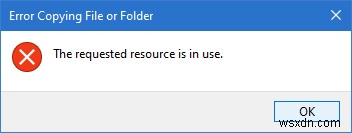
เกิดข้อผิดพลาดในการคัดลอกไฟล์หรือโฟลเดอร์ ทรัพยากรที่ร้องขอกำลังใช้งานอยู่
ต่อไปนี้เป็นวิธีแก้ไขข้อผิดพลาดสองสามวิธี และส่วนใหญ่เกี่ยวข้องกับโปรแกรมที่บล็อกการเข้าถึงไฟล์ เมื่อลบแล้ว คุณจะสามารถคัดลอกไฟล์และโฟลเดอร์ได้
- ปิดบานหน้าต่างแสดงตัวอย่าง
- ปิดโปรแกรมโดยใช้ไฟล์
- สแกนหาไวรัสในเซฟโหมด
- คืนค่าระบบ
ตรวจสอบให้แน่ใจว่าปัญหาได้รับการแก้ไขแล้วหรือไม่หลังจากที่คุณปฏิบัติตามแต่ละวิธีที่ระบุไว้ข้างต้น เมื่อนั้นคุณจะสามารถเข้าใจสิ่งที่แก้ไขปัญหาได้
ก่อนที่คุณจะเริ่ม ให้รีสตาร์ทพีซีของคุณแล้วลองอีกครั้ง วิธีนี้ได้ผลหลายครั้ง
1] เปิดบานหน้าต่างแสดงตัวอย่างใน File Explorer
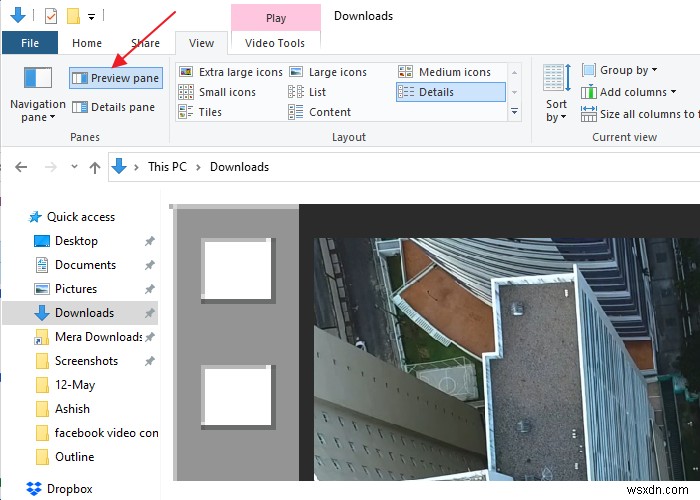
โหมดนี้อนุญาตให้คุณดูตัวอย่างไฟล์ในไดเร็กทอรี File Explorer อาจใช้เวลาพอสมควรในการสร้าง ทั้งนี้ขึ้นอยู่กับจำนวนไฟล์ โดยเฉพาะอย่างยิ่งหากคุณเปิดไม่บ่อย ในระหว่างการสร้างการแสดงตัวอย่าง ไฟล์ต่างๆ อยู่ในสถานะล็อก และหากคุณพยายามคัดลอกก่อนที่กระบวนการจะเสร็จสมบูรณ์ อาจส่งผลให้เกิดข้อผิดพลาด เนื่องจาก File Explorer กำลังใช้ทรัพยากรที่ร้องขอ คุณอาจไม่สามารถคัดลอกได้
ในการแก้ไขปัญหานี้ ให้ปิดบานหน้าต่างแสดงตัวอย่าง สลับไปที่โหมดดู แล้วคลิกบนบานหน้าต่างแสดงตัวอย่างเพื่อปิดใช้งาน คุณยังสามารถใช้ ALT + P เพื่อสลับบานหน้าต่างแสดงตัวอย่างได้
2] ปิดโปรแกรมโดยใช้ไฟล์

หากโปรแกรมใดใช้ไฟล์เหล่านี้อยู่ จะทำให้เกิดข้อผิดพลาดเช่นเดียวกัน ปัญหาที่คล้ายกัน เช่น ไฟล์ต้นทางหรือปลายทางที่ใช้งานอยู่ หรือผู้ใช้รายอื่นกำลังใช้โปรแกรมนั้นเกิดขึ้นเนื่องจากปัญหาเดียวกัน
เราขอแนะนำแอปพลิเคชันเช่น Process Explorer เพื่อปิดการล็อกไฟล์ดังกล่าว แอปจะแสดงรายการกระบวนการ และหากคุณเห็นโปรแกรมที่มีการใช้งาน CPU สูง จะช่วยให้คุณเข้าใจได้
3] สแกนหาไวรัสในเซฟโหมด
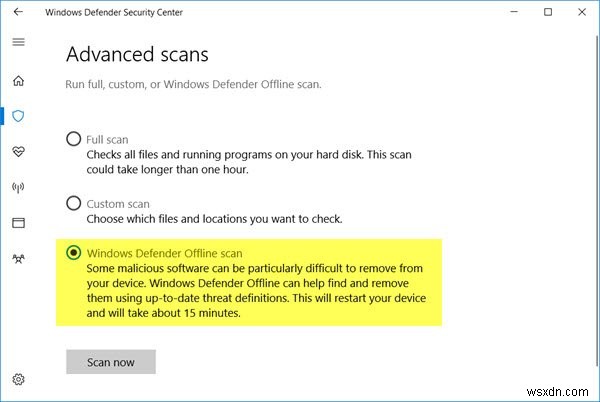
หากไม่มีอะไรทำงาน มีโอกาสเล็กน้อยที่จะมีโปรแกรมหลอกลวงในคอมพิวเตอร์ล็อกไฟล์และทรัพยากร ขอแนะนำให้คุณบู๊ตในเซฟโหมด จากนั้นสแกนคอมพิวเตอร์โดยใช้ Windows Defender หรือซอฟต์แวร์ความปลอดภัยอื่นๆ
เนื่องจากมีโหมดออฟไลน์สำหรับ Windows Defender จึงทำให้แน่ใจว่าสามารถสแกนไฟล์ได้โดยไม่ต้องใช้อินเทอร์เน็ต และนำออกอย่างปลอดภัย โพสต์นี้; คุณสามารถคัดลอกไฟล์ได้โดยไม่มีปัญหา
4] การคืนค่าระบบ
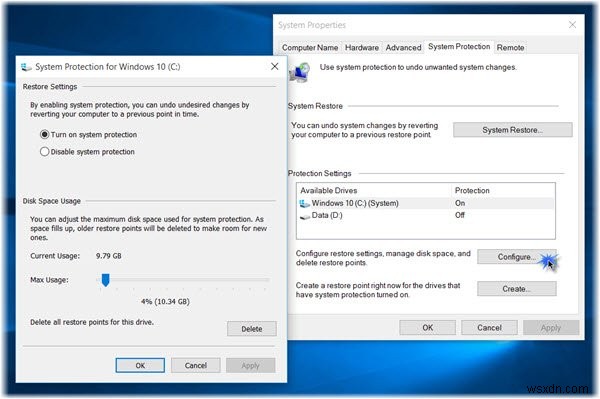
หากคุณเปิดใช้งาน Windows System Restore ก็ควรเปลี่ยนไปใช้วันที่ทุกอย่างทำงาน เปิด System Restore จากนั้นเลือกวันที่ที่จะกู้คืน
ตรวจสอบให้แน่ใจว่าไม่ได้ขัดจังหวะการคืนค่าระบบในขณะที่กำลังดำเนินการ
อ่านที่เกี่ยวข้อง:
- ตัวแก้ไขปัญหาไฟล์และโฟลเดอร์ของ Windows
- ข้อผิดพลาดที่ไม่ได้ระบุเมื่อคัดลอกไฟล์หรือโฟลเดอร์
- มีพื้นที่ดิสก์ไม่เพียงพอสำหรับการดำเนินการให้เสร็จสิ้น
- ไม่มีไฟล์หรือโฟลเดอร์ ไม่สามารถย้ายหรือเปลี่ยนชื่อได้